使用一段时间虚拟机后,发现在做实验过程中,随着程序安装多了,原本的空间太小,导致虚拟机变得特别卡,而我们又不想再重新安装新的的虚拟机,按照下面的方法,我们对原有的虚拟磁盘进行扩容。
磁盘空间扩展的步骤:
1、我们先查看我们的磁盘空间大小,如下图所示:

查看虚拟磁盘(虚拟机c盘)位置:
下面就是虚拟磁盘的位置:
2、找到vmware客户端的安装路径,打开该路径的命令窗口。
方法 1)使用window+R键,出现运行窗口,输入cmd—>cd +路径,回车键,进入该路径。这里我的vmware客户端安装在G:\Program Files (x86)\虚拟机里面,如下图所示:

方法 2)在虚拟机安装目录,输入cmd,按回车键,在本级目录进入cmd命令行,如下图所示:
3、在命令行输入vmware-vdiskmanager,不用输入任何参数,按回车键。可以看到该命令的所有参数说明。如下图所示:

4、参考说明,执行类似下面的命令:
vmware-vdiskmanager -x 61Gb "H:\虚拟机\win2010\2\Windows 10 x64.vmdk"
# -X:表示要扩展虚拟机硬盘空间,紧随其后的数字是要扩展的大小
# (本例为扩展到61GB,这是一个磁盘总量,包含了原先的磁盘容量).
# 双引号(“”)内的是指定要操作的虚拟机磁盘的路径和具体文件。按回车键开始执行,执行完毕。
# H:\虚拟机\win2010\2\Windows 10 x64.vmdk:这个是要修改的虚拟机安装位置
在执行命令的过程中,出现下面的问题解决:
G:\Program Files (x86)\虚拟机>vmware-vdiskmanager -x 61Gb "H:\虚拟机\win2010\2\Windows 10 x64.vmdk"
VixDiskLib: Failed to initialize PhoneHome library.
This disk is part of a snapshot chain in 'H:\虚拟机\win2010\2\Windows 10 x64.vmdk'.
The selected operation can only be executed on a disk with no snapshots.
# 出现上面问题,说明虚拟机里面有快照,需要把快照删除,然后重新执行即可!

删除虚拟机里面的快照,如下图所示:

重新执行vmware-vdiskmanager -x 61GB "H:\虚拟机\win2010\2\Windows 10 x64.vmdk"

扩容成功后,如下图所示:

5、在虚拟机中打开我的电脑——管理——存储——磁盘管理,会发现刚扩容的36G虚拟机硬盘容量尚未分配。如下图所示:
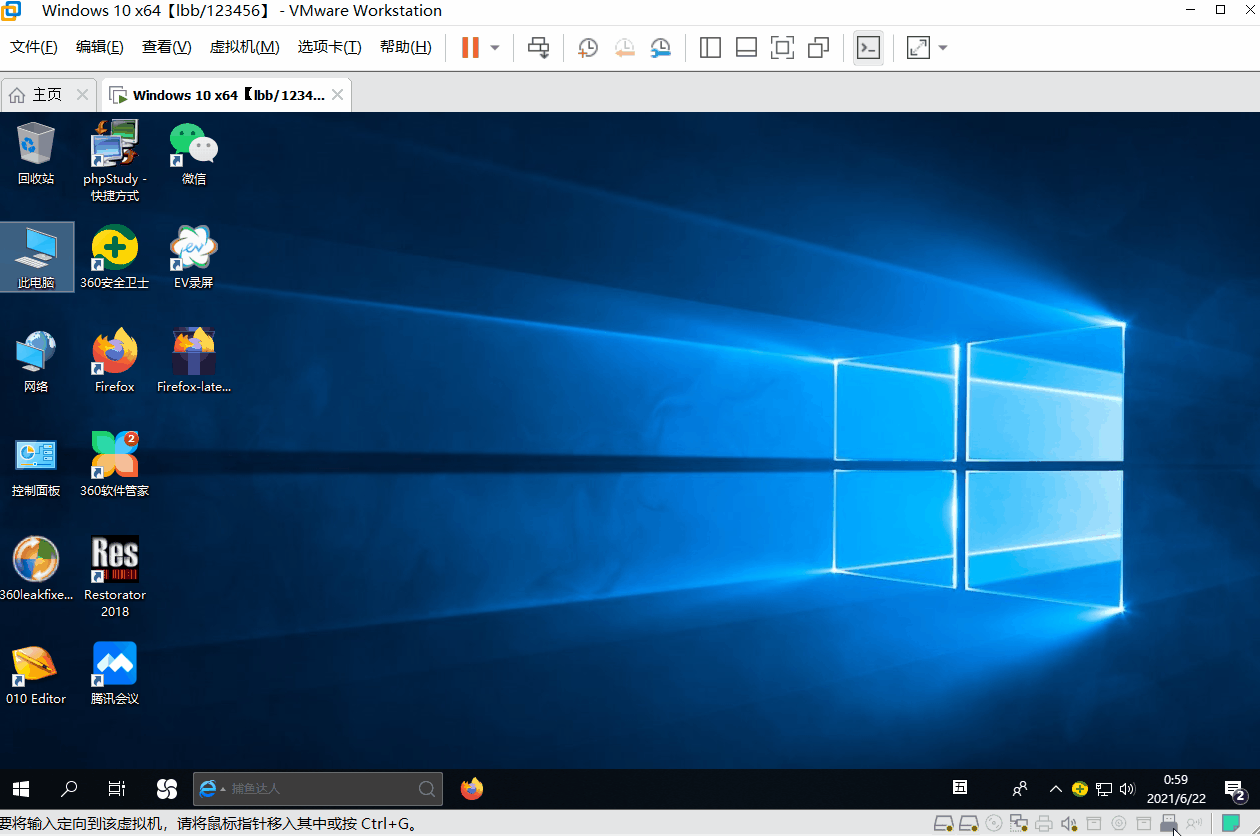
6、鼠标点击C盘,右键选择扩展卷,按扩展卷向导操作即可。

进入我的电脑,发现已经成功扩展,如下图所示:





















